Şimdiye kadar rehberlerimizin birçoğunu okumuşsunuzdur Google Chrome Çünkü piyasayı yönlendiren dev programlardan biridir. Bu tarayıcıyı akıllı telefonlarda ve bilgisayarlarda diğer tüm tarayıcılardan daha fazla kullandığımızı biliyoruz, bu nedenle geliştiricileri, bunu mümkün kılan özelleştirmeler oluşturmak konusunda daha sorumlu hale getiriyor. Bu tarayıcıya harika özellikler ekleyebilecek uzantılar oluşturmak için her gün çalışan çok sayıda geliştirici var. Şu anda, tarayıcının performansını ayarlamak için kullanabileceğiniz, Chrome Market’e eklenen birkaç uzantı bulunmaktadır. En son eklemeleri almak için kullandığım yeni kılavuzları göndermeye devam edeceğim. Google Chrome’da geçmiş belleğini ayarlamanıza yardımcı olacak yeni bir kılavuzla tekrar karşınızdayım.
İki farklı proje üzerinde çalışırken, ek çerezlerin tüm web siteleri için farklı şekilde saklanması için geçmişi yönetiyorum, ancak işime göre iyileştirmek için geçmişi düzenli olarak kapatıyorum. Bu yüzden, günümü daha iyi yönetmeme ve herhangi bir güne anında erişmeme yardımcı olacak bir şeyler aradım ve bunu yapmanın bir yolunu buldum. Çünkü burada tartışacağım uzantı tam olarak bunu yapıyor. Bununla, herhangi bir tarih ve saat geçmişini kolayca keşfedebileceğiniz, geçmişiniz için tamamen özelleştirilebilir bir kontrol paneline sahip olacaksınız. Bu nedenle, devam etmek için aşağıda tartışılan kılavuzun tamamına göz atın.
Google Chrome’da geçmiş nasıl daha iyi yönetilir?
Yöntem çok basit ve kolaydır ve bunu yapmanıza yardımcı olacak basit bir adım adım kılavuzu izlemeniz yeterlidir. Bu nedenle, Chrome uzantılarından birini yüklemeniz gerekecek ve bunu yaparken Özel Tarama sekmesini kullanmadığınızdan emin olun, çünkü uzantı o sekmeye yüklenmeyecektir. Devam etmek için aşağıdaki adımları izleyin.
Google Chrome’da geçmişi daha iyi yönetme adımları:
#1 Her şeyden önce, bilgisayarınızda Google Chrome tarayıcısını başlatın, oradan herhangi bir tarih ve saatin geçmişine daha iyi erişmenize yardımcı olan özelleştirilebilir bir kontrol paneli oluşturan bir uzantı olan History Eraser uzantısını indirip yüklemeniz gerekir .
Geçmiş temizleyici
Fiyat: Ücretsiz
#2 düğmesine basın. Uzantıyı tarayıcıya eklemek için “Chrome’a Ekle” seçeneğini tıklayın ve uzantıyı ekledikten sonra tarayıcının sağ üst köşesinde bir simge göreceksiniz.
Google Chrome’da geçmiş nasıl daha iyi yönetilir?
#3 Şimdi bu simgeye tıklayın ve Chrome’da tek bir özel pano göreceksiniz ve tarih ve saate göre listelenmiş geçmişi göreceksiniz. Ayrıca, varsayılan geçmiş sayfasını daha fazla seçeneğe sahip yeni bir özel sayfayla değiştirmenize yardımcı olacak birçok şeyi değiştirebilir ve belirli verilere kolayca erişebilirsiniz.
#4 Belirli URL’ler ve sayfalarla ilgili şeyleri de değiştirebilirsiniz. Bitirdiniz ve artık bir özel storyboard’unuz var.
Öyleyse, yukarıdaki kılavuz hakkında Google Chrome’da geçmiş nasıl daha iyi yönetilir Bu kılavuzu ve Google Chrome uzantısını kullanın, böylece eski geçmiş sayfasını, geçmişinizin herhangi bir bölümünü kolayca kontrol edebilecek yeni bir özel sayfayla değiştirebilirsiniz. Umarım rehberi beğenirsiniz, lütfen başkalarıyla paylaşmaya devam edin. İlgili herhangi bir sorunuz varsa, lütfen aşağıya bir yorum bırakın, çünkü Mekano Tech ekibi size yardımcı olmak için orada olacak.
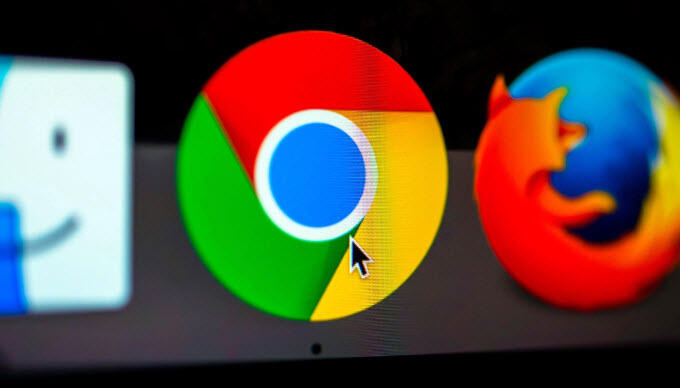






![Steam Envantere Şu An Ulaşılamıyor Hatası [Çözümü] 2024 Steam Envantere Şu An Ulaşılamıyor Hatası [Çözümü] 2024](https://www.gundemtube.com/wp-content/uploads/2023/10/overwatch-2-steame-geliyor-baska-blizzard-oyunlari-da-yolda-vmLvKWNz.jpg)



































































